
Mac OS Xの最新版「OS X El Capitan」のインストール用USBメディアを作成する方法を説明します。USBメモリにインストールメディアを作成しておくと、OSをクリーンインストールしたり、リカバリしたりする際に何かと便利です。
最近Appleが中間証明書を更新した影響で、以前作成したインストールUSBメディアは使用不可能となっています。
まだ一度も作った事がなかった方も、あらためて作り直したいという方も、この機会にもう一度インストールUSBメディアを作成しなおしてみてはいかがでしょうか。
今回は「createinstallmedia」コマンドを使用した方法を解説します。
OS X El Capitanの再ダウンロード
2016年2月14日以前にOS X El Capitanをダウンロードしていた場合、以下の手順を実行し再ダウンロードします。
- アプリケーションフォルダまたは外付けドライブなどに存在する「OS X El Capitan インストール.app」を削除。削除しないと再ダウンロードできません
- Mac App Storeアプリを起動
- 購入済みタブに移動
- OS Xインストーラーを探しダウンロードをクリック(2015年10月1日付近)

アプリケーションフォルダに「OS X El Capitan インストール.app」が存在していることを確認します。
インストールUSBメディアの作成
容量8GB以上のUSBメディアを準備します。今回は「東芝USBフラッシュメモリ」を使用しました。もちろん8GB以上の容量のUSBメモリでも使えますが、余分な容量が無駄になります。
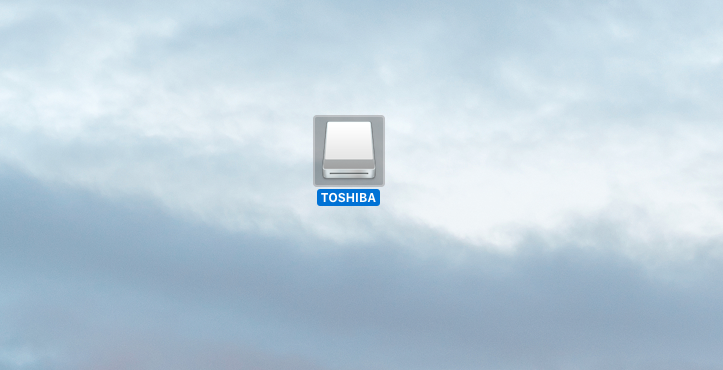
▲次にUSBメディアをMacに接続します。USBメディアのボリューム名を確認します(上の場合「TOSHIBA」)。わかりにくい名前の場合リネームしておくとよいでしょう。
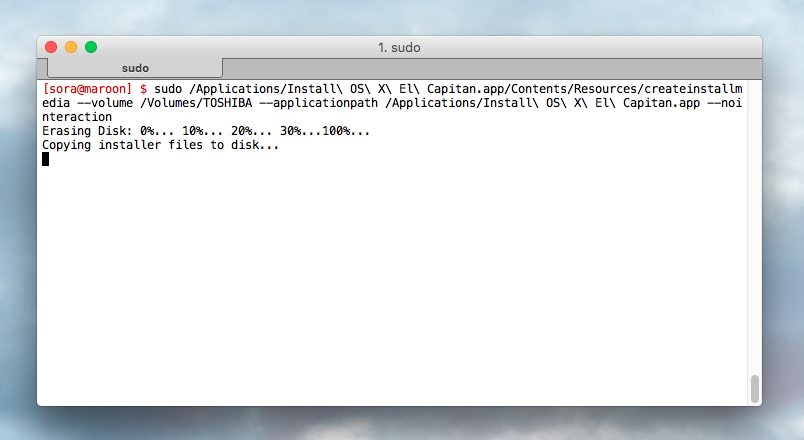
▲ターミナルを開き、以下のコマンドを実行します。
sudo /Applications/Install\ OS\ X\ El\ Capitan.app/Contents/Resources/createinstallmedia --volume /Volumes/TOSHIBA --applicationpath /Applications/Install\ OS\ X\ El\ Capitan.app --nointeraction
ボリューム名「TOSHIBA」はご自分のUSBメディアの名前に変更してください。
起動確認
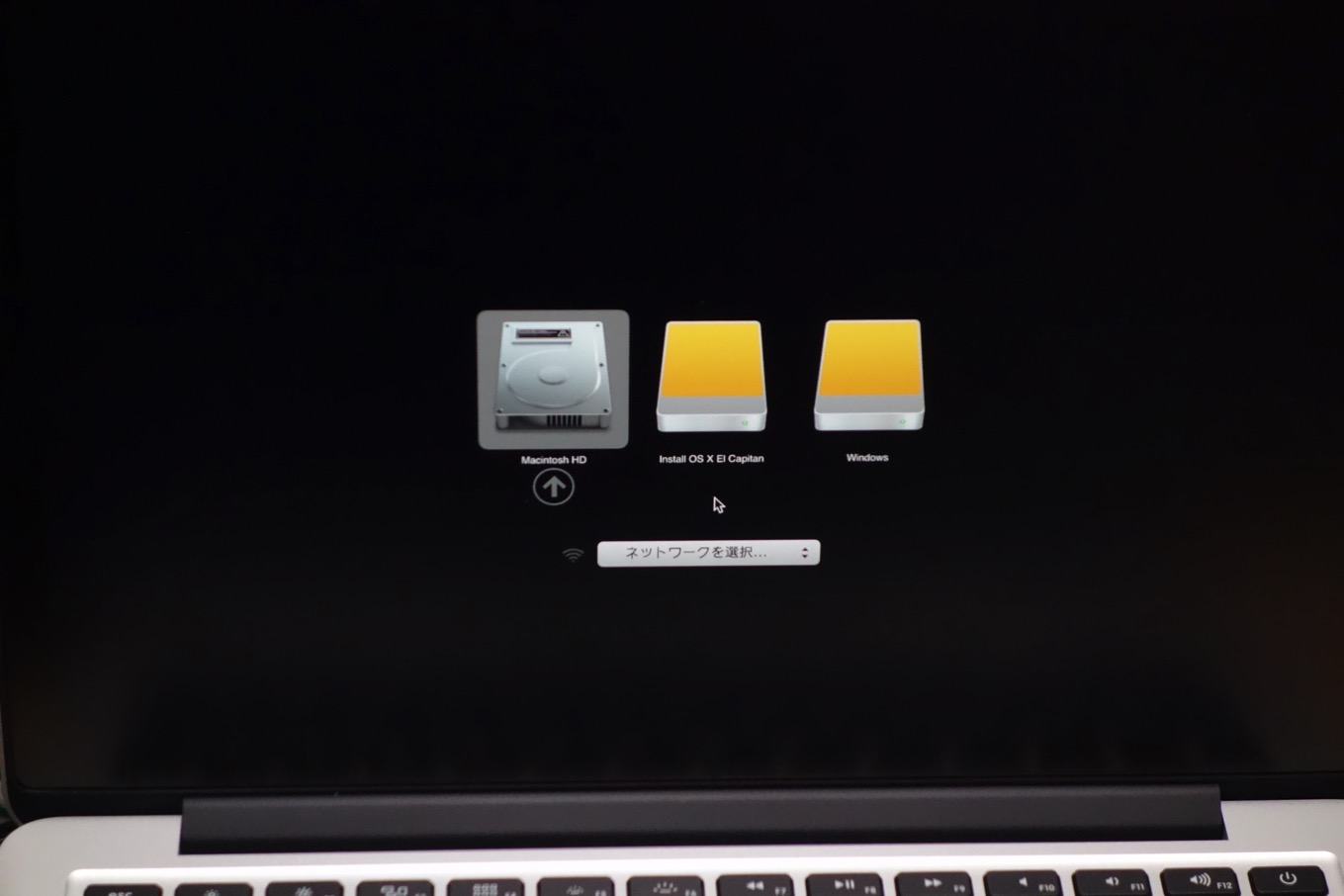
Optionキーを押しながらMacを起動し「Install OS X El Capitan」メニューが表示されれば成功です。お疲れ様でした!
まとめ
createinstallmediaはUSBメモリを自力でフォーマット&消去するためディスクユーティリティを使用した事前の準備は不用です。createinstallmediaの使用方法はApple公式サイトにもまとめられていますのでご参考までに。








